Le interruzioni di pagina sono utili per inserire una nuova pagina. Tuttavia, potrebbe arrivare un momento in cui desideri eliminare un’interruzione che hai aggiunto. Ti mostreremo come rimuovere le interruzioni di pagina in Word su Windows, Mac e sul Web.
Insieme alle interruzioni di pagina manuali ci sono quelle che Word aggiunge automaticamente. Sebbene non sia possibile eliminare le interruzioni di pagina automatiche, è possibile decidere dove o come posizionarle alla fine di ogni pagina.
Sommario
Come rimuovere le interruzioni di pagina manuali in Word
Puoi inserire un’interruzione di pagina in quasi tutti i punti del documento andando alla scheda Layout e selezionando Interruzioni > Pagina. Sfortunatamente, non c’è un’opzione nel menu per rimuovere un’interruzione di pagina.
Poiché può essere difficile vedere dove si posizionano le interruzioni di pagina nel documento, seguire questi passaggi per visualizzare e quindi rimuovere le interruzioni di pagina manuali.
Vai alla scheda Home e seleziona il pulsante Mostra/Nascondi nella sezione Paragrafo della barra multifunzione. Vedrai quindi tutti i segni di formattazione del paragrafo visualizzati nel documento, comprese le interruzioni di pagina. Seleziona l’interruzione di pagina trascinando il cursore su di essa o facendo doppio clic su di essa.  Quindi, usa il tasto Canc per rimuovere l’interruzione di pagina.
Quindi, usa il tasto Canc per rimuovere l’interruzione di pagina. 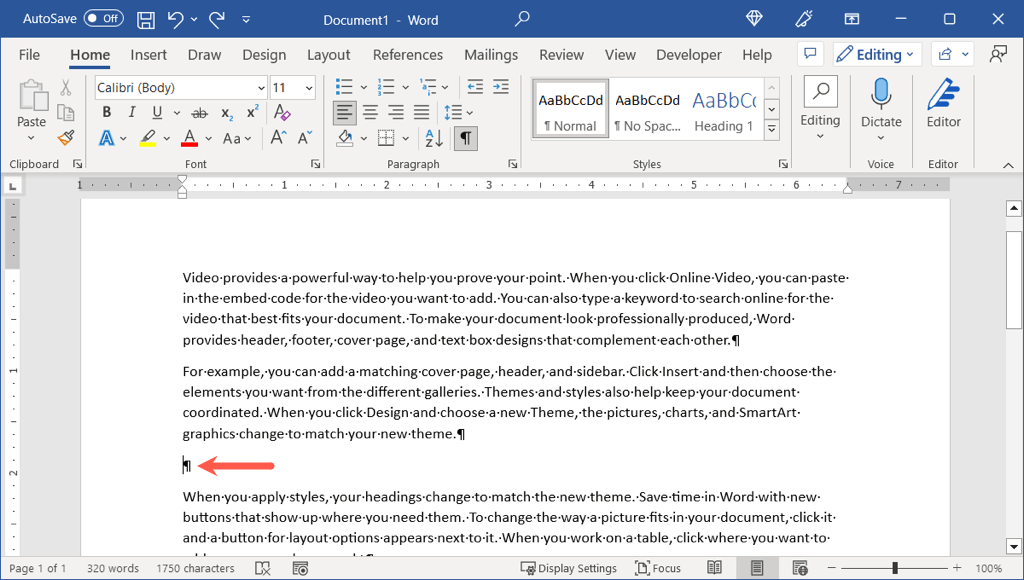 Puoi tornare alla scheda Home e deselezionare il pulsante Mostra/Nascondi se desideri nascondere nuovamente i segni di paragrafo.
Puoi tornare alla scheda Home e deselezionare il pulsante Mostra/Nascondi se desideri nascondere nuovamente i segni di paragrafo. 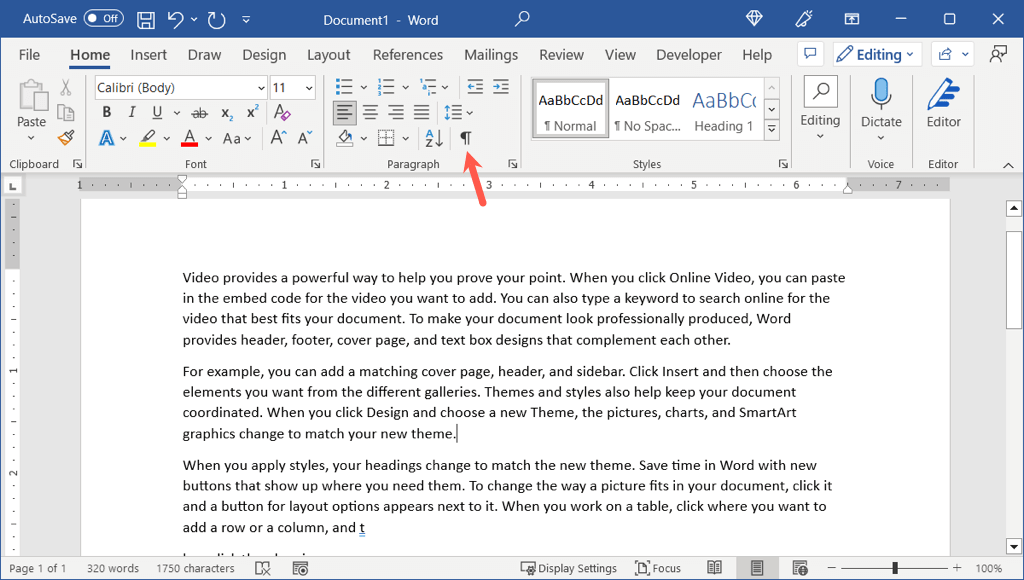
In Word sul Web, assicurati semplicemente di sei in modalità Modifica o Revisione utilizzando la casella a discesa in alto a destra. Quindi, seleziona ed elimina l’interruzione di pagina allo stesso modo.
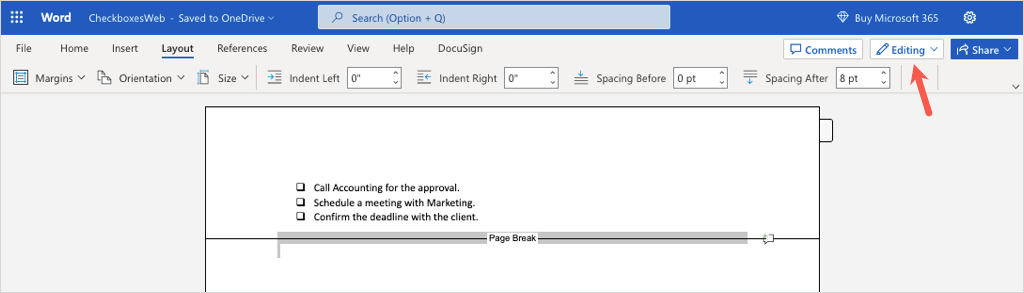
Come trovare le interruzioni di pagina in Word
Se hai un documento con diverse interruzioni di pagina manuali, puoi utilizzare lo strumento Trova in Word per individuare ognuno. Quindi, rimuovi quelli che non desideri più come descritto sopra.
Nota: al momento della stesura di questo documento, questo metodo di ricerca non funziona in Word sul Web.
Apri lo strumento Trova in Word in uno di questi modi. Su Windows, premi Ctrl + F o vai alla scheda Home e seleziona Trova nel gruppo Modifica. 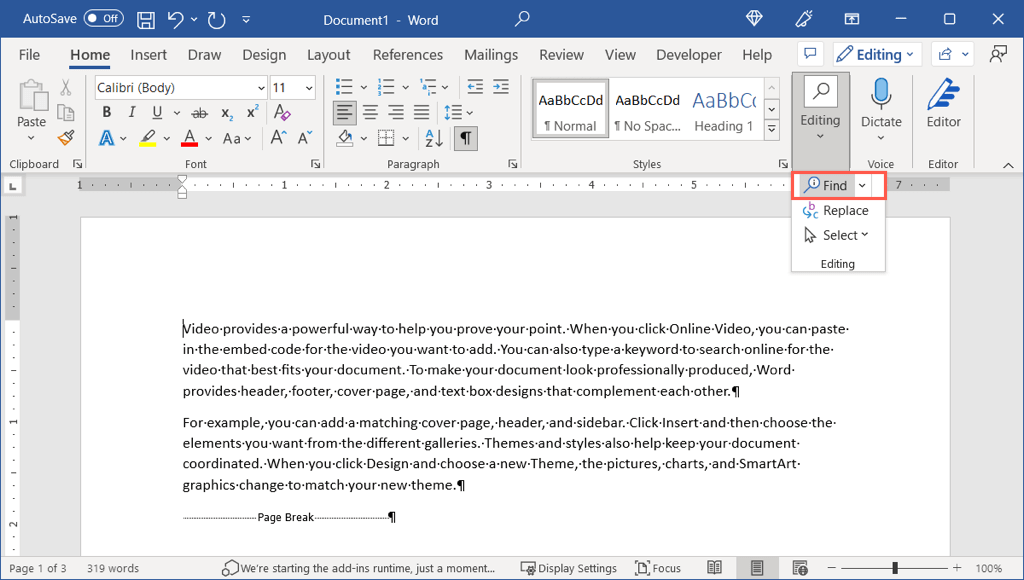 Su Mac, premi Command + F o seleziona Modifica > Trova > Trova nella barra dei menu.
Su Mac, premi Command + F o seleziona Modifica > Trova > Trova nella barra dei menu. 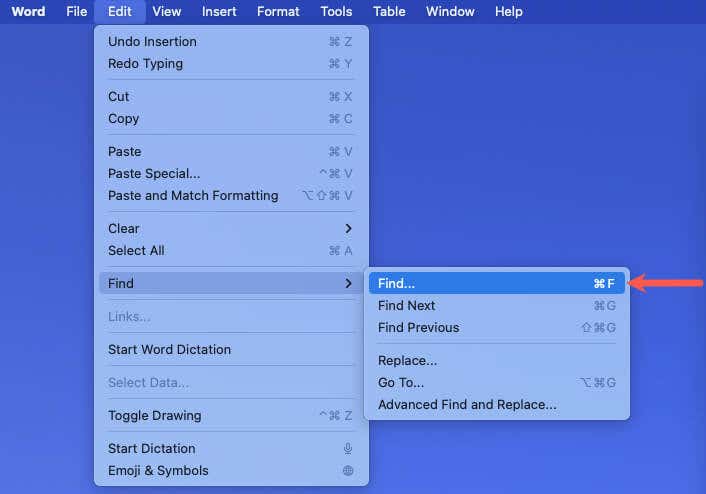 Quando si apre lo strumento Trova, immettere ^m (accento circonflesso seguito dalla lettera”m”) e utilizzare Invio o A capo per avviare la ricerca.
Quando si apre lo strumento Trova, immettere ^m (accento circonflesso seguito dalla lettera”m”) e utilizzare Invio o A capo per avviare la ricerca. 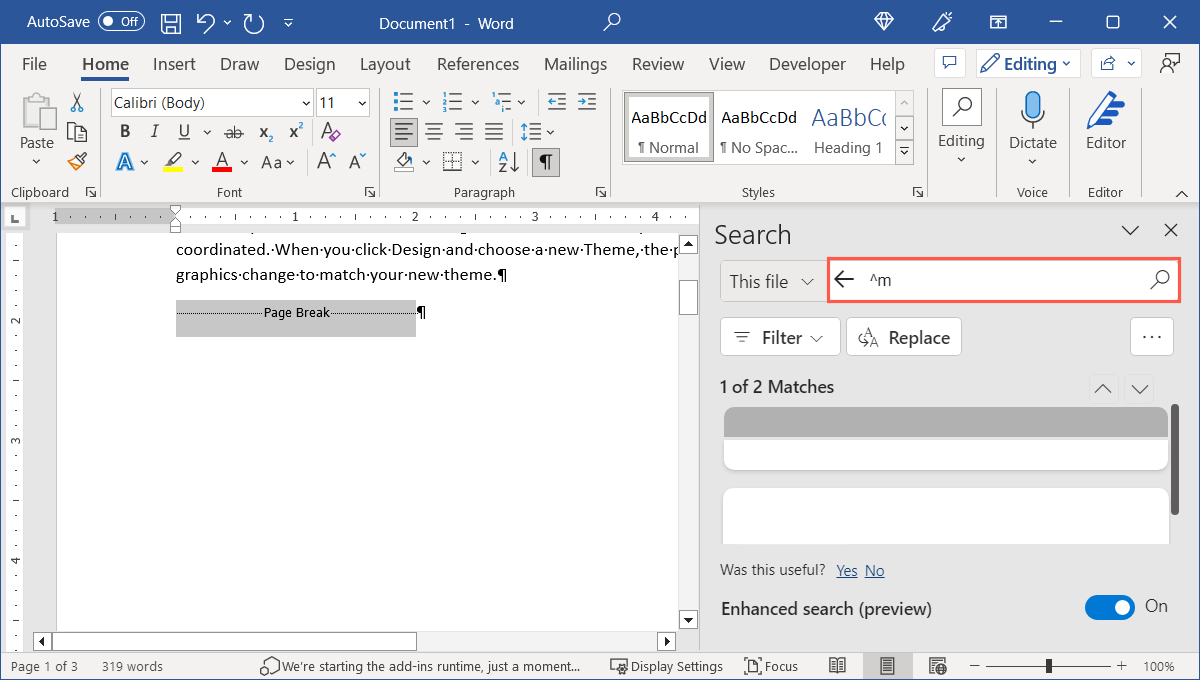 Quando lo strumento individua ogni interruzione di pagina, la evidenzia per te. Seleziona l’interruzione, premi Elimina, quindi continua per trovare e rimuovere ulteriori interruzioni di pagina.
Quando lo strumento individua ogni interruzione di pagina, la evidenzia per te. Seleziona l’interruzione, premi Elimina, quindi continua per trovare e rimuovere ulteriori interruzioni di pagina. 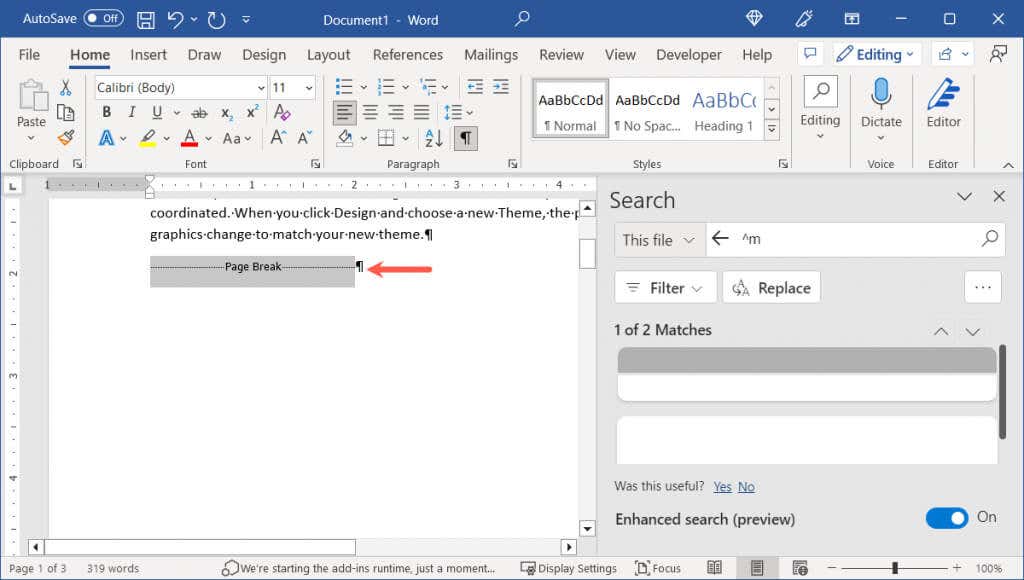
Come regolare le interruzioni di pagina automatiche in Word
Come accennato, Microsoft Word aggiunge interruzioni di pagina automatiche alla fine di ogni pagina. Ecco come regolare dove dovrebbe atterrare un’interruzione sulle tue pagine.
In Word su Windows o Mac
Sono disponibili alcune opzioni per l’aspetto delle interruzioni di pagina alla fine delle pagine del documento su Windows e Mac.
Inizia aprendo la finestra di dialogo Paragrafo. In Word su Windows, vai alla scheda Home o Layout e usa la piccola freccia nell’angolo inferiore della sezione Paragrafo. 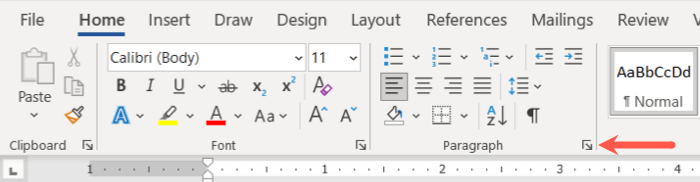 In Word su Mac, seleziona Formato > Paragrafo nella barra dei menu.
In Word su Mac, seleziona Formato > Paragrafo nella barra dei menu. 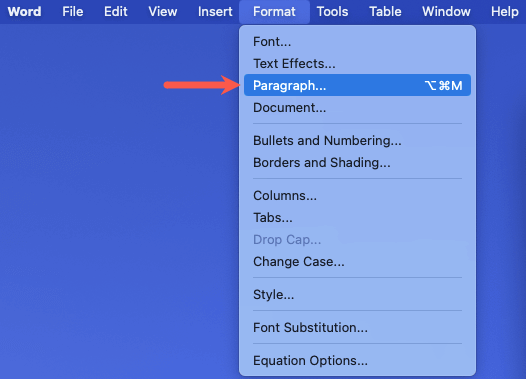 Vai alla scheda Interruzioni di riga e pagina nella finestra Paragrafo che appare. Scegli una o più opzioni nella sezione Impaginazione nella parte superiore della finestra. Controllo vedova/orfano: questa impostazione impedisce la visualizzazione di singole righe di testo nella parte superiore (vedova) o inferiore (orfana) di una pagina. Invece, vedrai almeno due righe da un paragrafo. Mantieni con successivo: questa impostazione impedisce un’interruzione di pagina tra i paragrafi che si desidera mantenere insieme. Mantieni insieme le righe: questa impostazione impedisce un’interruzione di pagina nel mezzo di un paragrafo. Interruzione di pagina prima: questa impostazione aggiunge un’interruzione di pagina prima di un particolare paragrafo.
Vai alla scheda Interruzioni di riga e pagina nella finestra Paragrafo che appare. Scegli una o più opzioni nella sezione Impaginazione nella parte superiore della finestra. Controllo vedova/orfano: questa impostazione impedisce la visualizzazione di singole righe di testo nella parte superiore (vedova) o inferiore (orfana) di una pagina. Invece, vedrai almeno due righe da un paragrafo. Mantieni con successivo: questa impostazione impedisce un’interruzione di pagina tra i paragrafi che si desidera mantenere insieme. Mantieni insieme le righe: questa impostazione impedisce un’interruzione di pagina nel mezzo di un paragrafo. Interruzione di pagina prima: questa impostazione aggiunge un’interruzione di pagina prima di un particolare paragrafo. 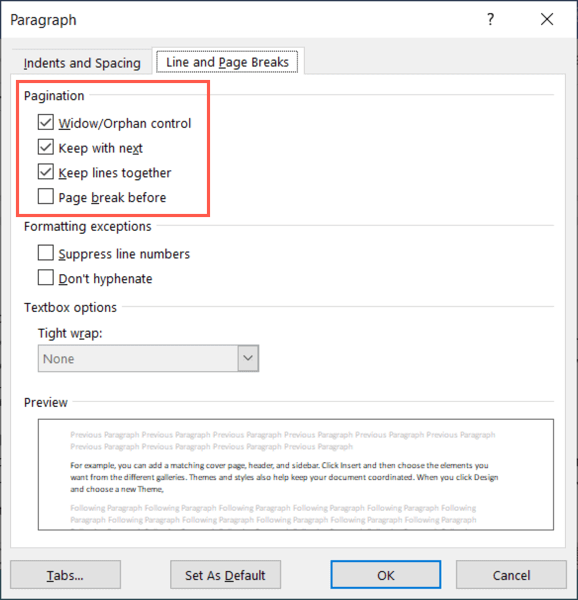 Usa il pulsante OK in basso per salvare le modifiche.
Usa il pulsante OK in basso per salvare le modifiche.
Dovresti quindi vedere apparire le interruzioni di pagina automatiche in base alle impostazioni che hai selezionato.
In Word sul Web
Puoi scegliere anche come funzionano le interruzioni di pagina automatiche in Word sul Web.
Vai alla scheda Layout e seleziona Altre opzioni (tre puntini) sul lato destro della barra multifunzione. Seleziona Opzioni paragrafo. 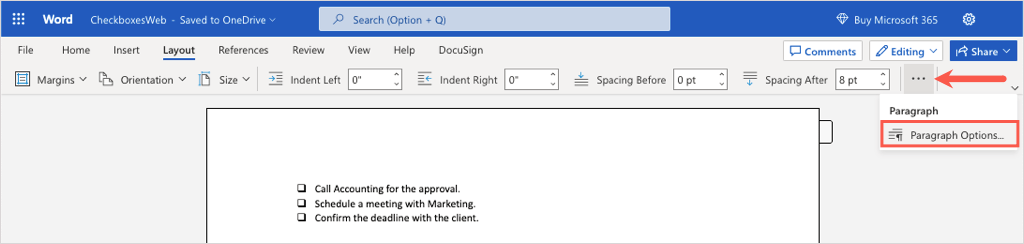 In basso a destra, vedrai la sezione Impaginazione. Noterai che sono disponibili tutte le opzioni tranne”Interruzione di pagina prima”.
In basso a destra, vedrai la sezione Impaginazione. Noterai che sono disponibili tutte le opzioni tranne”Interruzione di pagina prima”. 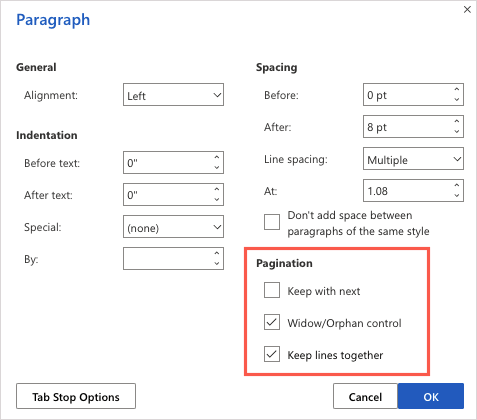 Seleziona le caselle per le opzioni che desideri utilizzare e seleziona OK per salvare la modifica.
Seleziona le caselle per le opzioni che desideri utilizzare e seleziona OK per salvare la modifica.
Anche se l’eliminazione delle interruzioni di pagina in un documento di Word potrebbe non essere ovvia, ci vogliono solo pochi secondi. Ora che sai come rimuovere le interruzioni di pagina in Word, dai un’occhiata a un tutorial correlato su come eliminare una pagina in Word.


